基于 Notebook 的 NLP 通用模板使用指南
目录
1.创建并启动Notebook
2.训练文本分类-单文本单标签模型
3.配置并发布模型
4.校验模型
5.部署在线服务
基于 Notebook 的 NLP 通用模板使用指南
本文采用模板中预置的文心套件开发文本分类-单文本单标签模型的过程为例,介绍在使用 NLP 模板时,从创建 Notebook 任务到引入数据、训练模型,再到保存模型、部署模型的全流程。
创建并启动Notebook
1、在 BML 左侧导航栏中点击『Notebook』
2、在 Notebook 页面点击『新建』,在弹出框中填写公司/个人信息以及项目信息,示例如下:
填写基础信息
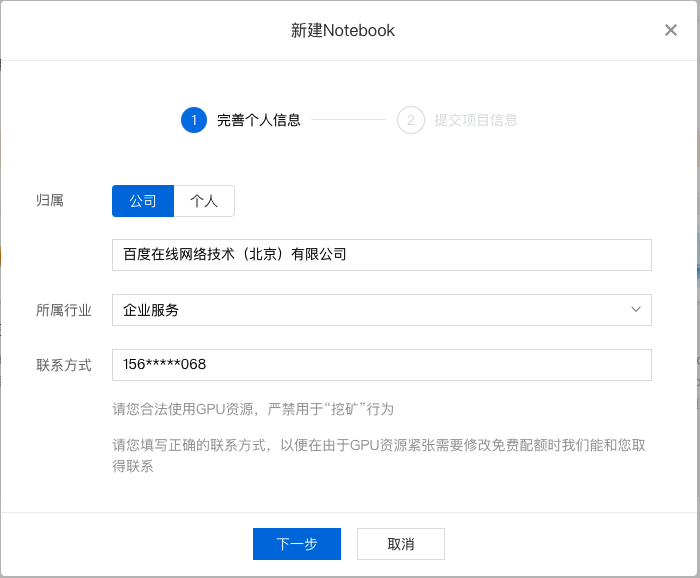
填写项目信息
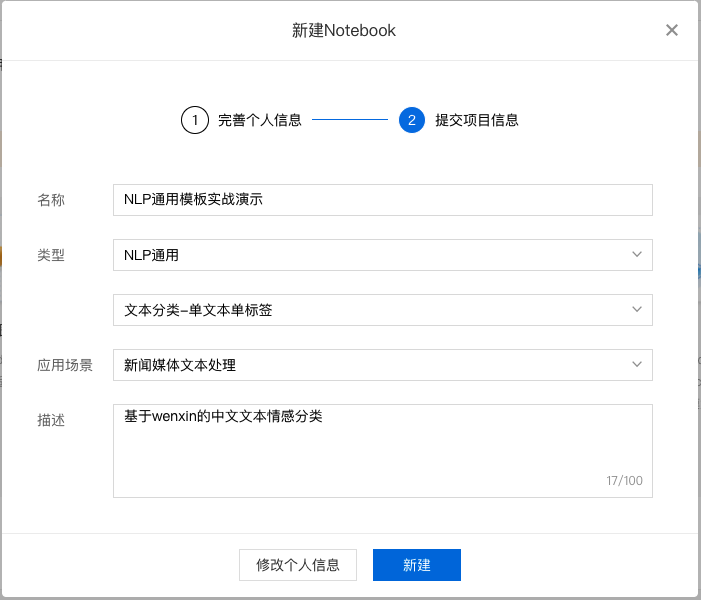
3、对 Notebook 任务操作入口中点击『配置』进行资源配置,示例如下:
选择开发语言、AI 框架,由于本次采用 wenxin 进行演示,所以需要选择 python3.7、PaddlePaddle2.0.0。选择资源规格,由于深度学习所需的训练资源一般较多,需要选择GPU V100的资源规格。
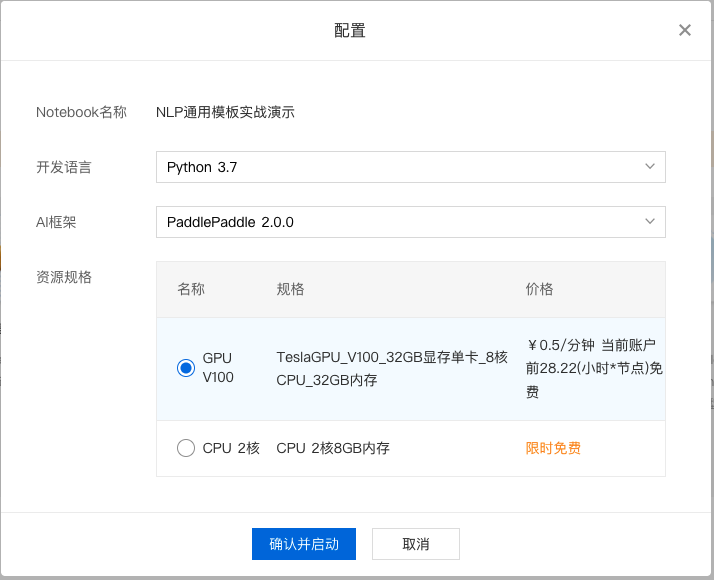
完成配置后点击『确认并启动』,即可启动 Notebook,启动过程中需要完成资源的申请以及实例创建,请耐心等待。
4、等待 Notebook 启动后,点击『打开』,页面跳转到 Notebook,即完成 Notebook 的创建与启动,示例如下:
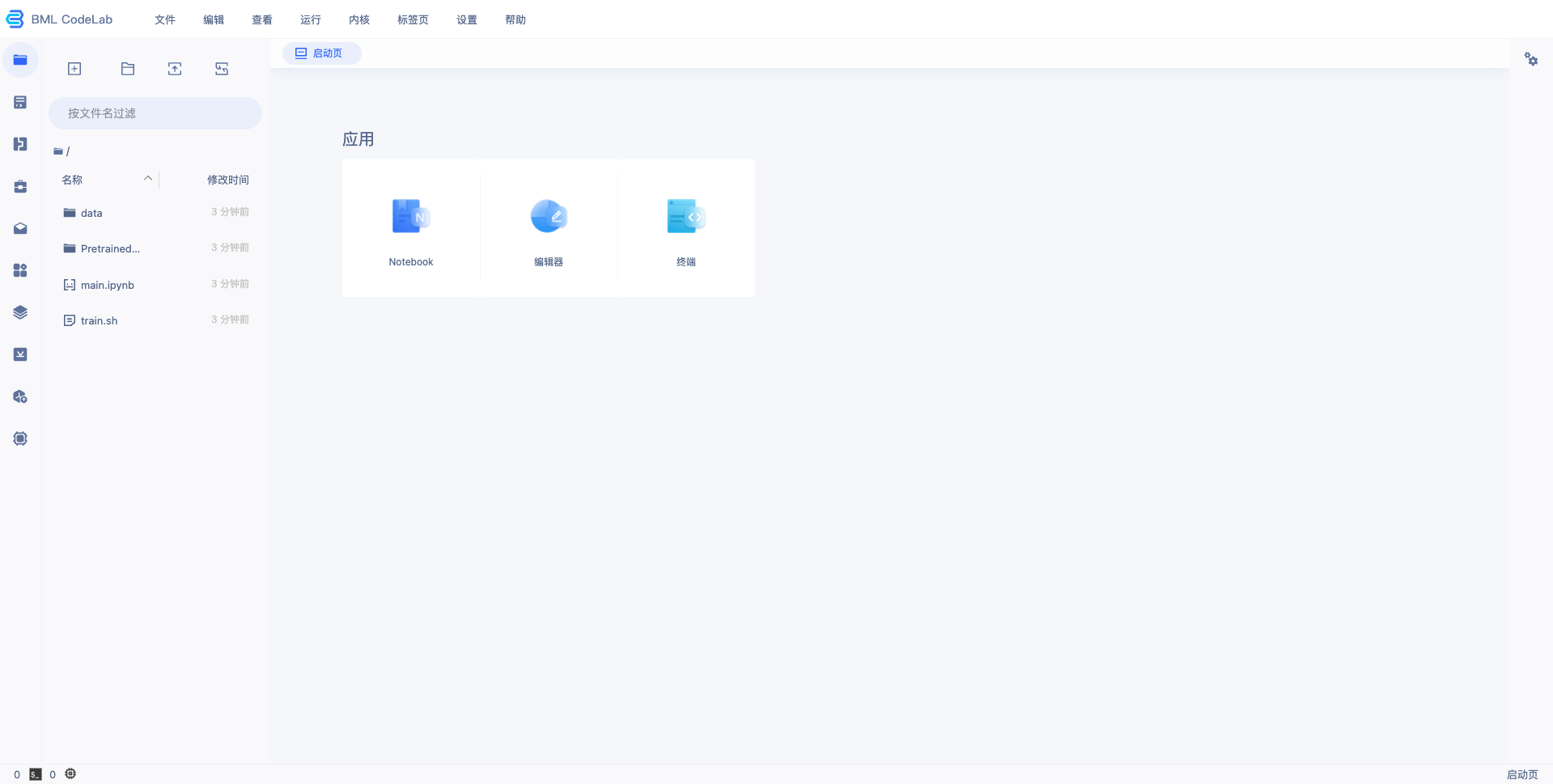
训练文本分类-单文本单标签模型
下载文心套件
打开进入 Notebook,在左侧包管理插件找到 wenxin,点击安装最新版本。
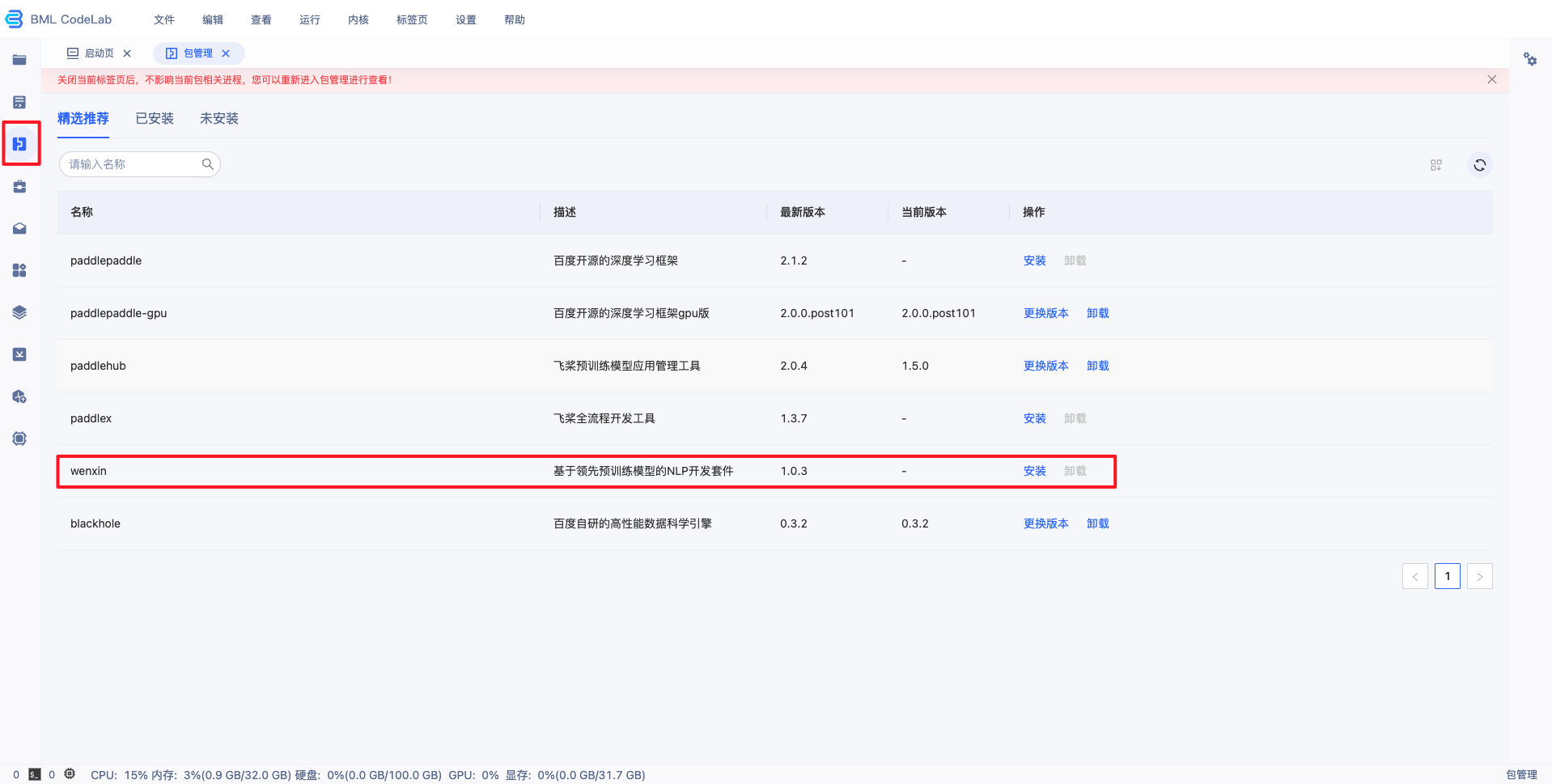
安装成功后,回到用户当前目录,即可看到 wenxin 文件夹。
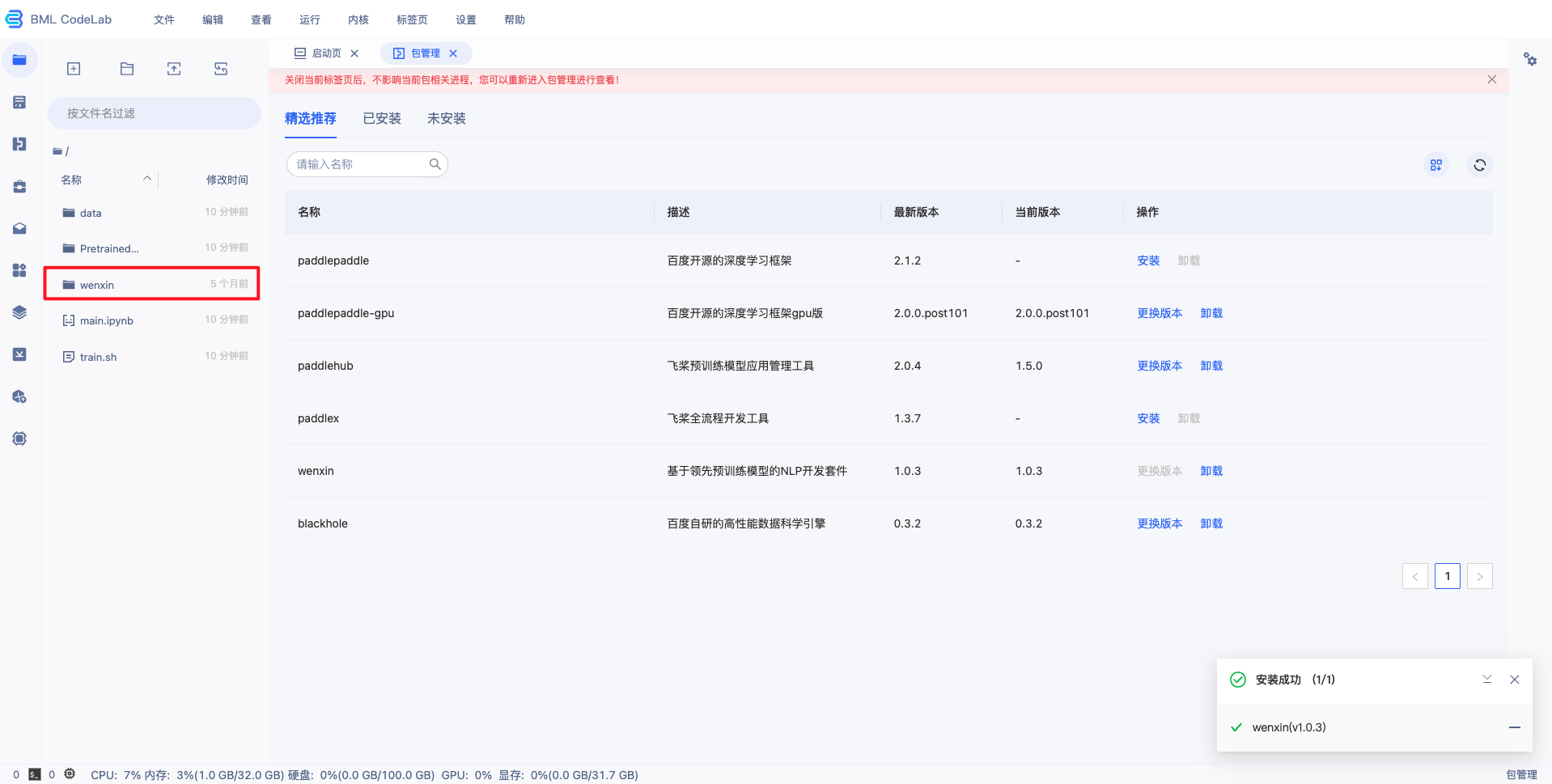
准备训练数据
1、数据来源一:导入用户数据。
通过左边选择栏的导入数据集选项,进行数据集导入。导出的数据位于用户目录的 data/ 文件夹。
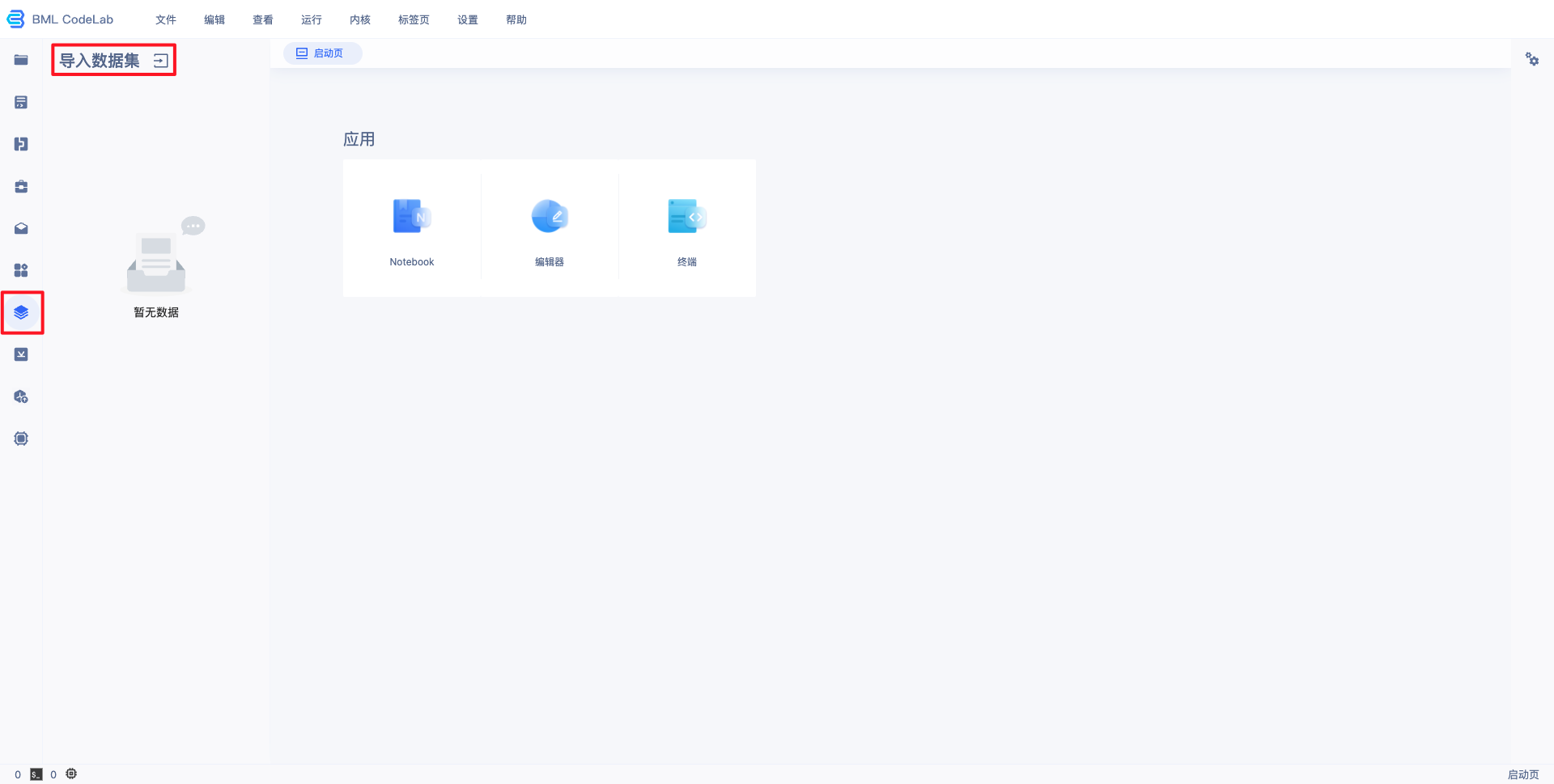
2、数据来源二:使用 wenxin 套件自带的数据集。
训练模型
1、若需要使用用户导入的数据集,则需要更改训练的配置文件中的数据集路径。
例如使用wenxin/tasks/text_classification/examples/cls_ernie_2.0_base_cnn_ch.json配置文件,则使用 vim 进行编辑,修改 data_path。
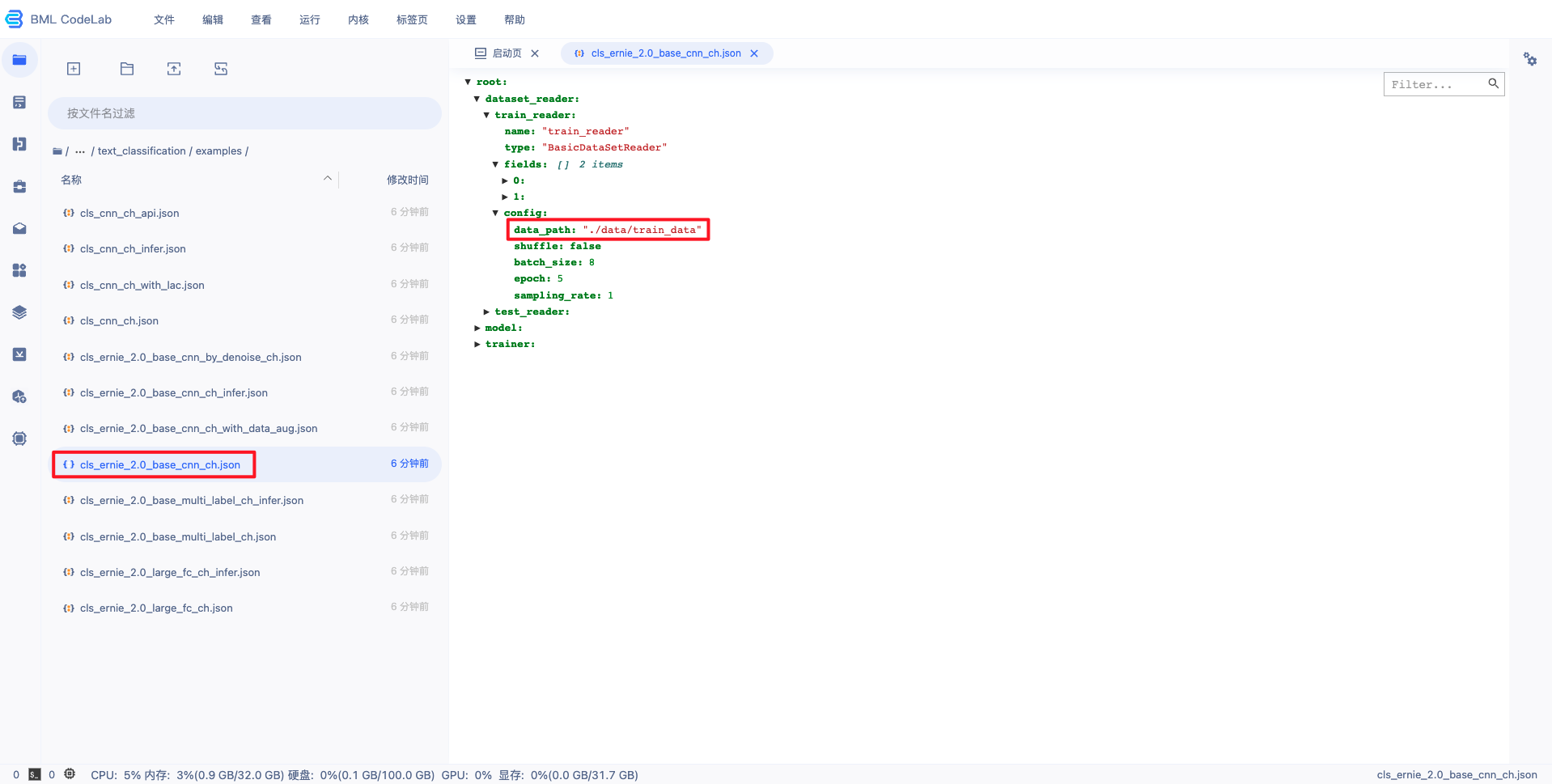
2、下载预训练模型,在终端中执行命令如下:
cd wenxin/tasks/model_files/
bash download_ernie_2.0_base_ch.sh3、模型训练。
cd ../text_classification
python run_with_json.py --param_path examples/cls_ernie_2.0_base_cnn_ch.json训练完成后会在该目录中生成 output 文件夹,里面存放了训练生成的模型。

4、模型拷贝,由于生成模型版本的组件只能读取 PretrainedModel 文件夹下的文件,所以需要将模型部署相关的文件都拷贝至该文件夹下。
在终端中执行命令,将模型拷贝至 PretrainedModel 文件夹下。
cp output /home/work/PretrainedModel/ -r拷贝训练参数配置 cls_ernie_2.0_base_cnn_ch.json 中 reader 的 vocab 和 embedding.config_path 指定的文件,以便用于后续的公有云部署。
cp ../model_files/config/ernie_2.0_base_ch_config.json /home/work/PretrainedModel/ernie_2.0_base_ch_config.json
cp ../model_files/dict/vocab_ernie_2.0_base_ch.txt /home/work/PretrainedModel/vocab.txt
cp output/cls_ernie_2.0_base_cnn_ch/save_inference_model/inference_step_126_enc/infer_data_params.json /home/work/PretrainedModel/infer_data_params.json5、生成模型版本。
点击左侧导航栏中的生成模型版本组件,打开弹窗填写信息。
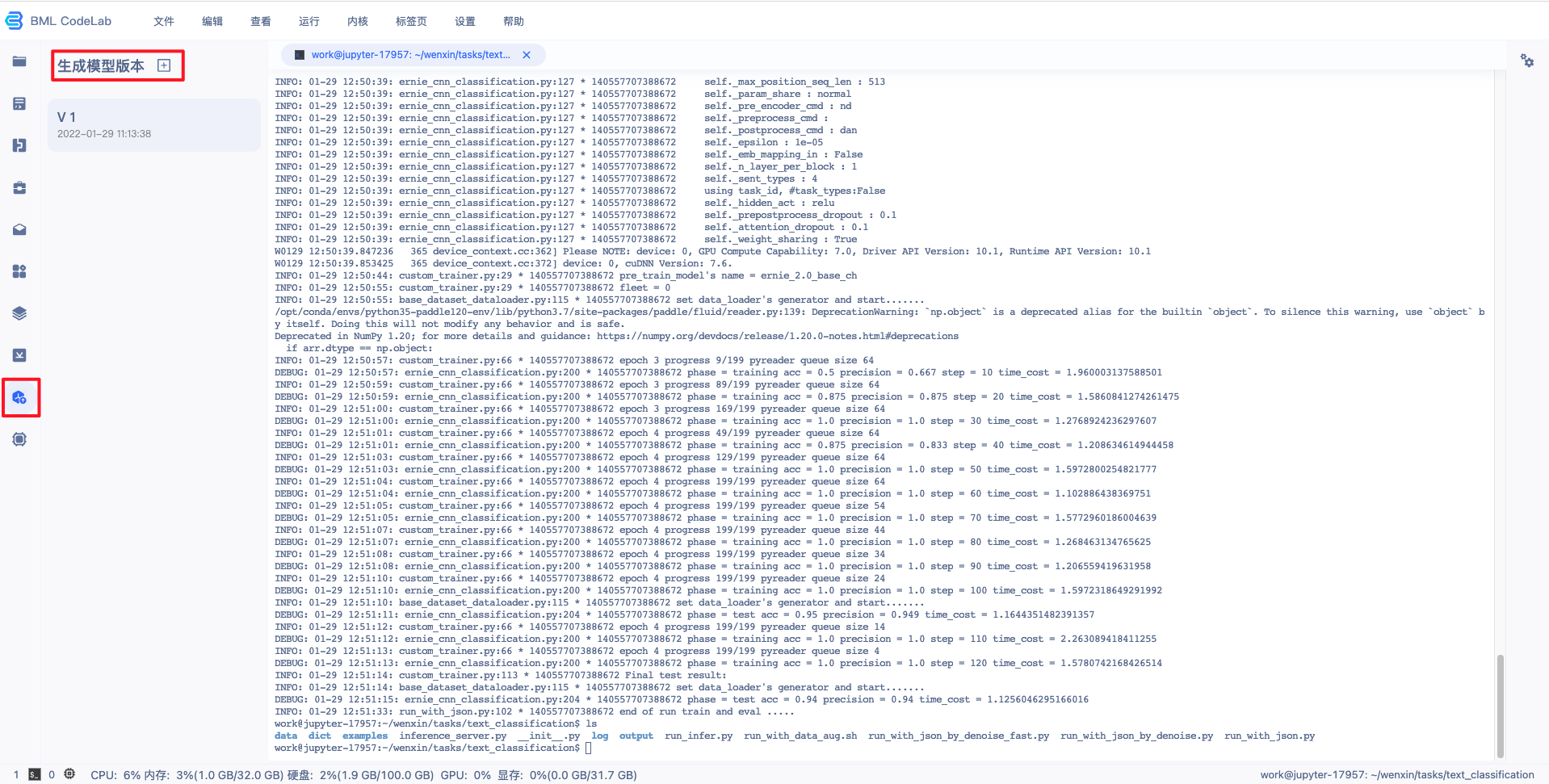
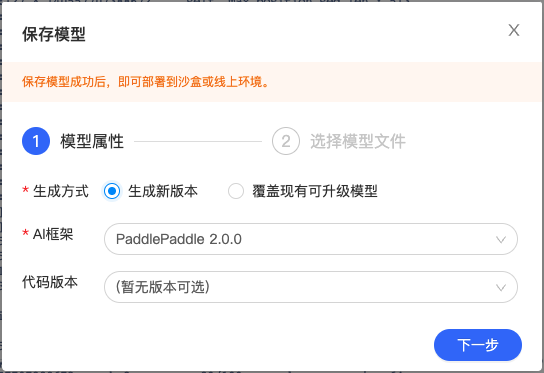
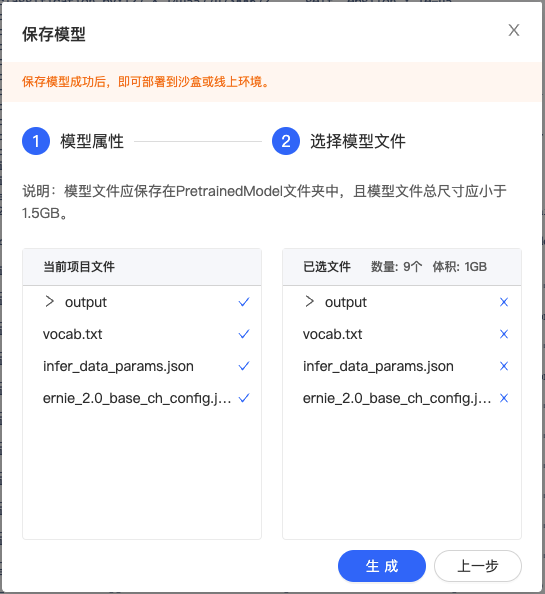
点击『生成』即可生成模型版本,生成模型版本一般需要数十秒,请耐心等待。
配置并发布模型
BML NoteBook 的 NLP 通用模板产出的模型支持基于百度自研的PaddlePaddle深度学习框架和文心套件进行开发的文本分类-单文本单标签、文本分类-单文本多标签、短文本相似度、序列标注四种应用方向的模型进行部署。下面以文本分类-单文本单标签的模型为例,详细介绍如何配置模型:
1、查看前置条件是否满足:需要训练完成,并生成了相应的模型生成版本(详见训练模型的第五步)。
2、回到 BML Notebook 列表页,点击『模型发布列表』即可进入配置页面。

3、点击配置,即可进入配置流程。

4、填写模型信息。
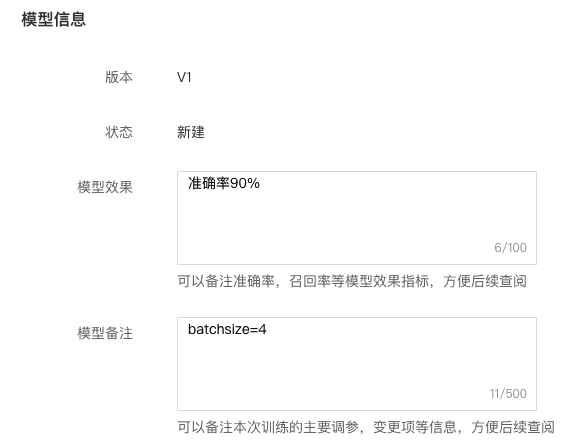
5、选择待发布的模型文件,点击确定按钮。
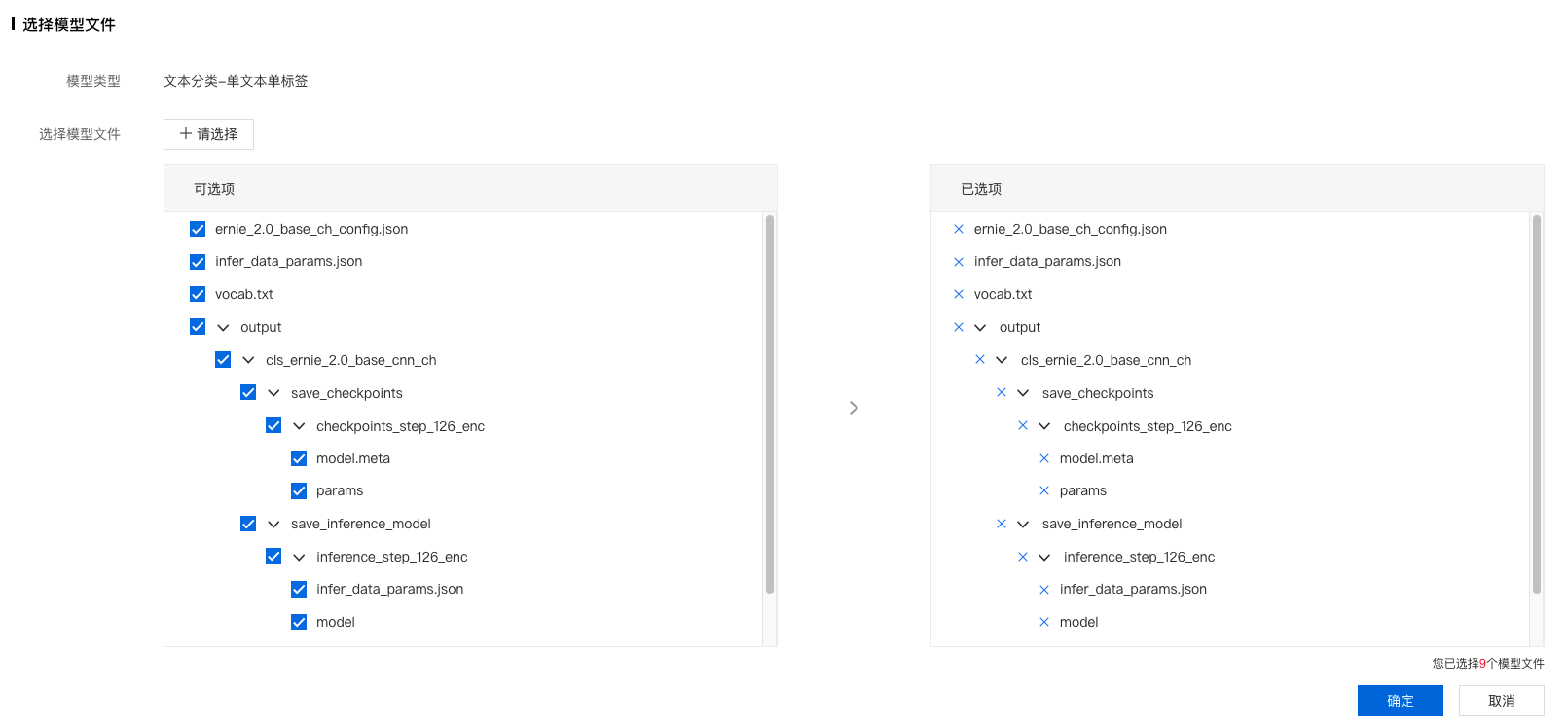
其中:vocab.txt 为词表文件,output为模型文件,ernie_2.0_base_ch_config.json 和 infer_data_params.json 为配置文件,非必须。
6、配置出入参及数据逻辑处理。
点击立即编辑,即可进入代码编辑页面。主要需要修改 vocab_path 和 inference_model_path 两个字段的路径为所选择的路径(注:『选择模型文件』后的模型文件将存放在系统制定的路径下,用户在代码中可直接采用相对路径,如 vocab.txt 文件的路径为 ./vocab.txt ,output 文件夹的路径为 ./output)。
在本次示例中, vocab_path 默认路径就是所选择的路径,无须修改,仅需要修改inference_model_path即可。

修改为:

最终的代码如下:
{
"dataset_reader": {
"predict_reader": {
"name": "predict_reader",
"type": "BasicDataSetReader",
"fields": [
{
"name": "text_a",
"data_type": "string",
"reader": {
"type": "ErnieTextFieldReader"
},
"tokenizer": {
"type": "FullTokenizer",
"split_char": " ",
"unk_token": "[UNK]"
},
"need_convert": true,
"vocab_path": "./vocab.txt",
"max_seq_len": 512,
"truncation_type": 0,
"padding_id": 0,
"embedding": {
"type": "ErnieTokenEmbedding",
"use_reader_emb": false,
"emb_dim": 768,
"config_path": "ernie_2.0_base_ch_config.json"
}
}
],
"config": {
"data_path": "./data/predict_data",
"shuffle": false,
"batch_size": 8,
"epoch": 1,
"sampling_rate": 1.0
}
}
},
"inference": {
"output_path": "./output/predict_result.txt",
"inference_model_path": "./output/cls_ernie_2.0_base_cnn_ch/save_inference_model/inference_step_126_enc",
"PADDLE_USE_GPU": 1,
"PADDLE_IS_LOCAL": 1,
"num_labels": 2,
"extra_param": {
"meta":{
"job_type": "text_classification"
}
}
}
}配置文件对于服务部署来说包括两个部分: dataset_reader(数据部分)和 inference 部分,相关字段的解释如下表所示:
dataset_reader 数据部分
{
"dataset_reader": {
"predict_reader": { ## 预测推理,则必须配置predict_reader,其配置方式与train_reader、test_reader类似,需要注意的是predict_reader不需要label域,shuffle参数必须是false,epoch参数必须是1。
"name": "predict_reader",
"type": "BasicDataSetReader", ## 采用BasicDataSetReader,其封装了常见的读取tsv、txt文件、组batch等操作。
"fields": [ ## 域(field)是文心的高阶封装,对于同一个样本存在不同域的时候,不同域有单独的数据类型(文本、数值、整型、浮点型)、单独的词表(vocabulary)等,可以根据不同域进行语义表示,如文本转id等操作,field_reader是实现这些操作的类。
{
"name": "text_a", ## 文本分类只有一个文本特征域,命名为"text_a"。
"data_type": "string", ## data_type定义域的数据类型,文本域的类型为string,整型数值为int,浮点型数值为float。
"reader": {
"type": "ErnieTextFieldReader" ## 文本域的通用reader "CustomTextFieldReader",数值数组类型域为"ScalarArrayFieldReader",数值标量类型域为"ScalarFieldReader",这里的取值是对应FieldReader的类名
},
"tokenizer": {
"type": "FullTokenizer", ## 指定该文本域的tokenizer为FullTokenizer,type的取值是对应Tokenizer的类名,
"split_char": " ", ## 非Ernie任务需要自己切词,切词之后的明文使用的分隔符在这里设置,默认是通过空格区分不同的token。
"unk_token": "[UNK]" ## unk标记为"[UNK]", 即词表之外的token所对应的默认id,unk必须是词表文件中存在的token。
},
"need_convert": true, ## "need_convert"为true说明数据格式是明文字符串,需要通过词表转换为id。
"vocab_path": "./vocab.txt", ## 指定该文本域的词表,"need_convert"为true时一定要设置
"max_seq_len": 512, ## 设定当前域转为id之后的最大长度
"truncation_type": 0, ## 选择文本超长截断的策略,0为从头开始到最大长度截断,1为从头开始到max_len-1的位置截断,末尾补上最后一个id(词或字),2为保留头和尾两个位置,然后按从头开始到最大长度方式截断。
"padding_id": 0, ## 设定padding时对应的id值,文心内部会按batch中的最长文本大小对整个batch中的数据进行padding补齐。
"embedding": {
"type": "ErnieTokenEmbedding",
"use_reader_emb": false,
"emb_dim": 768,
"config_path": "ernie_2.0_base_ch_config.json"
}
}
],
"config": {
"data_path": "./data/predict_data",
"shuffle": false, ## 注意!这里的参数必须关掉,打乱顺序输出之后不方便比对数据看结果
"batch_size": 8,
"epoch": 1, ## 注意!这里的epoch要设置为1,重复多次预测没意义。
"sampling_rate": 1.0
}
}
}inference 部分
"inference": {
"output_path": "./output/predict_result.txt", ## 预测结果的输出路径,封装成Web服务可忽略
"inference_model_path": "./output/cls_ernie_2.0_base_cnn_ch/save_inference_model/inference_step_126_enc", ## 待预测模型的路径,相对路径
"PADDLE_USE_GPU": 1, ## 是否使用GPU进行训练,1为使用GPU
"PADDLE_IS_LOCAL": 1, ## 是否单机预测,必须设置为1,目前文心的python版本预测仅支持单机
"num_labels": 2, ## 必填参数,表示分类模型的类别数目是多少,预测结果解析时会用到
"extra_param": { ## 同trainer,除核心必要信息之外,需要额外标明的参数信息,比如一些meta信息可以作为日志统计的关键字。
"meta":{
"job_type": "text_classification"
}
}
}
}7、点击提交即可进入模型验证阶段,验证时间一般需要数十秒,请耐心等待。

验证通过后,显示有效。

8、点击发布,填写相关信息,即可发布模型。
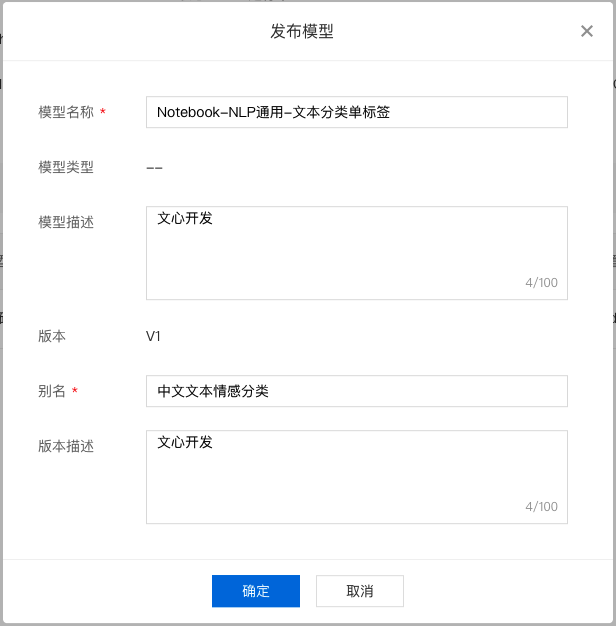
点击左侧导航栏的『模型管理』,即可进入模型管理列表页查看已发布的模型。
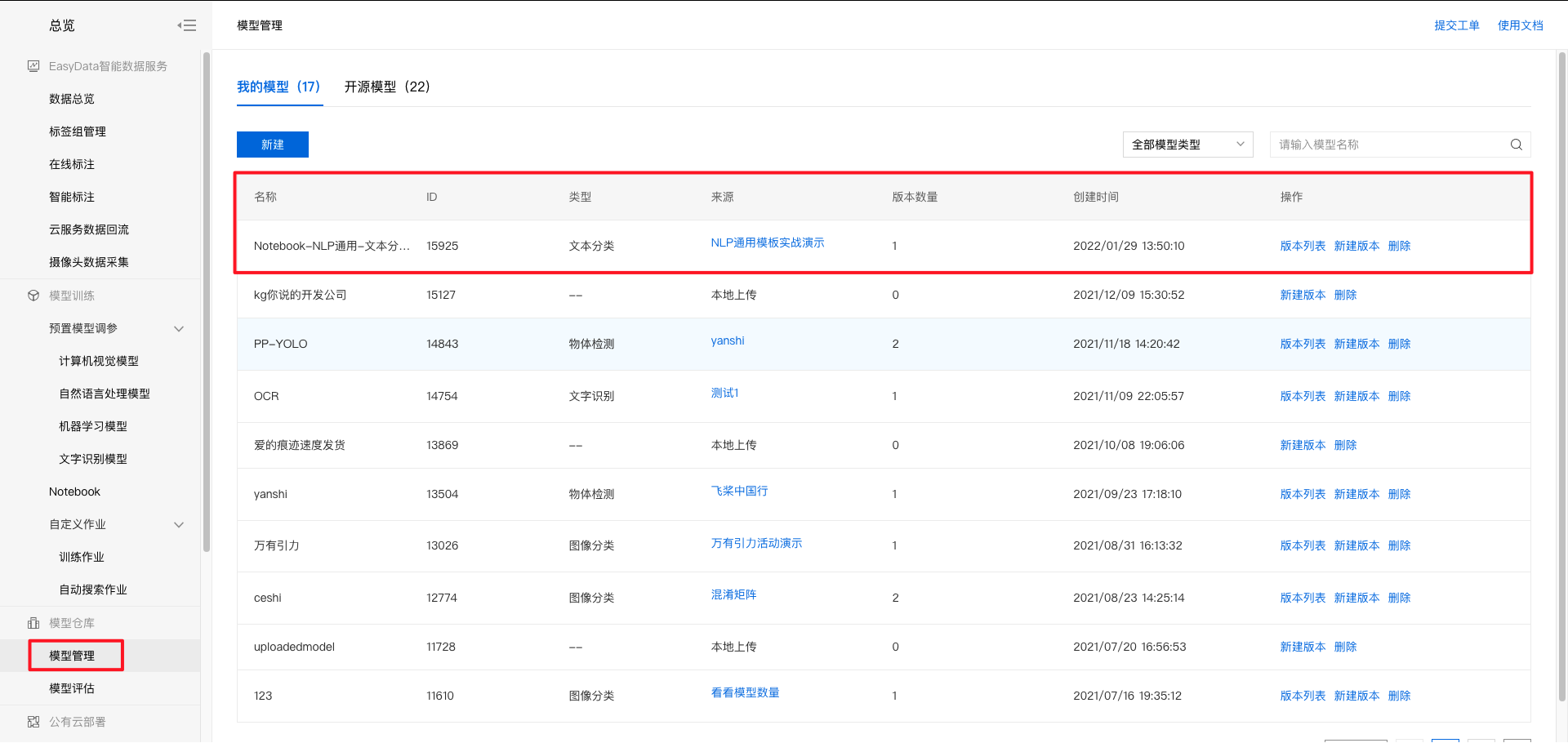
校验模型
1、点击『版本列表』。

2、点击『校验模型』。
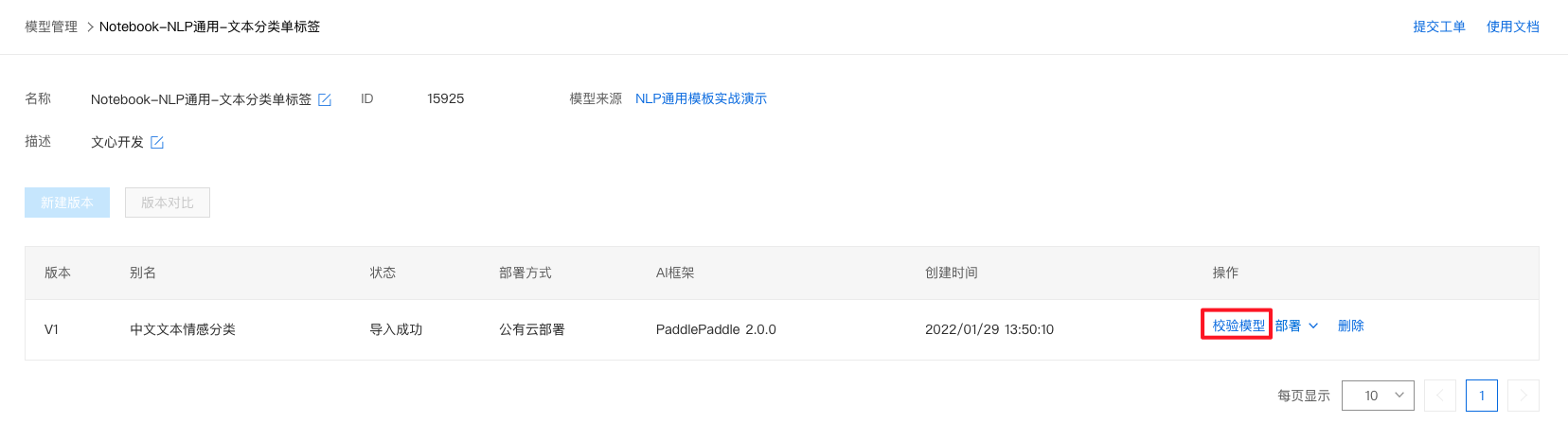
3、点击『启动模型校验』,启动约需5分钟,请耐心等待。
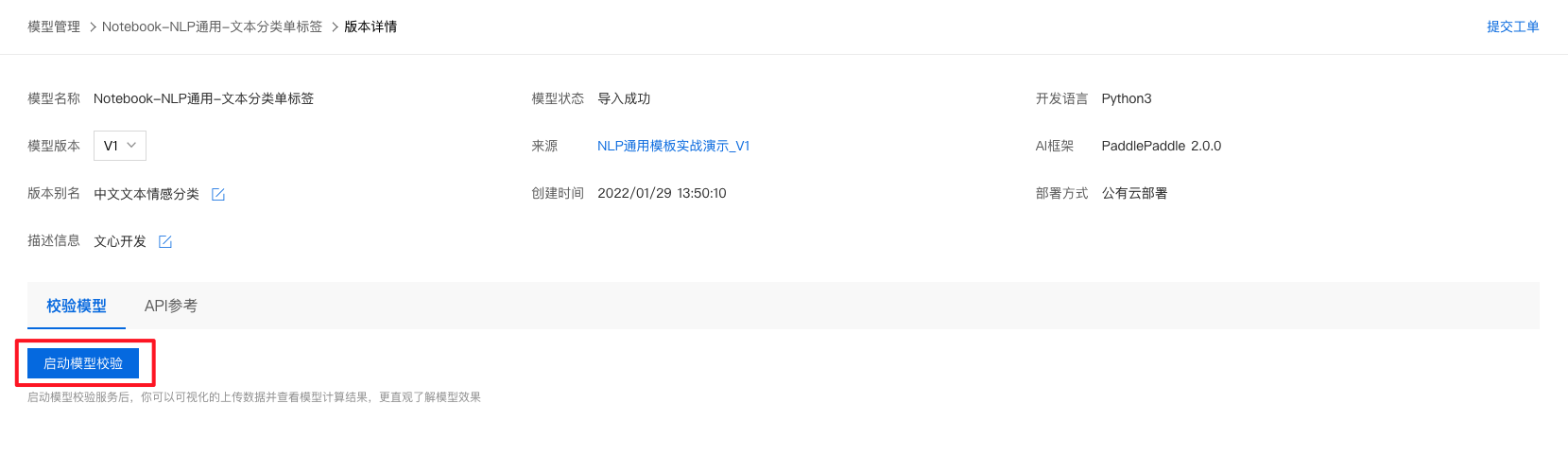
4、输入文本或者上传文本即可开始校验,示例如下:
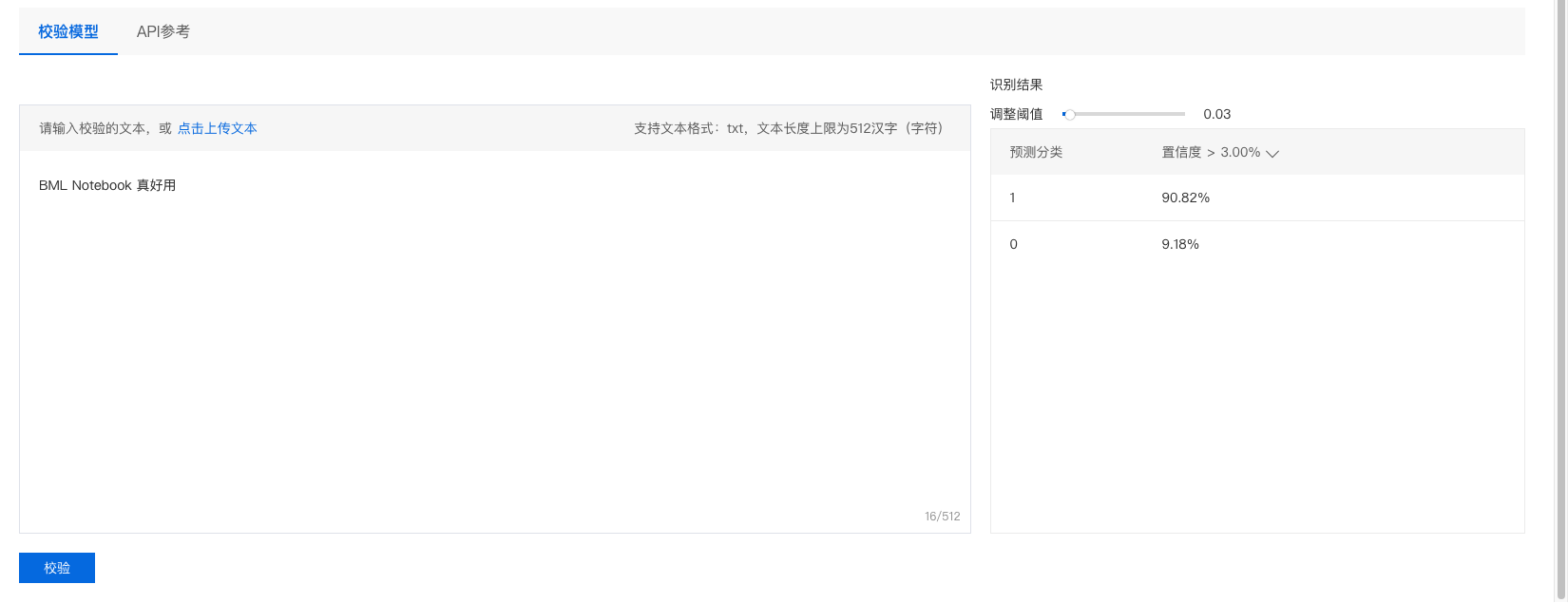
部署在线服务
1、点击『版本列表』。

2、点击部署-在线服务。
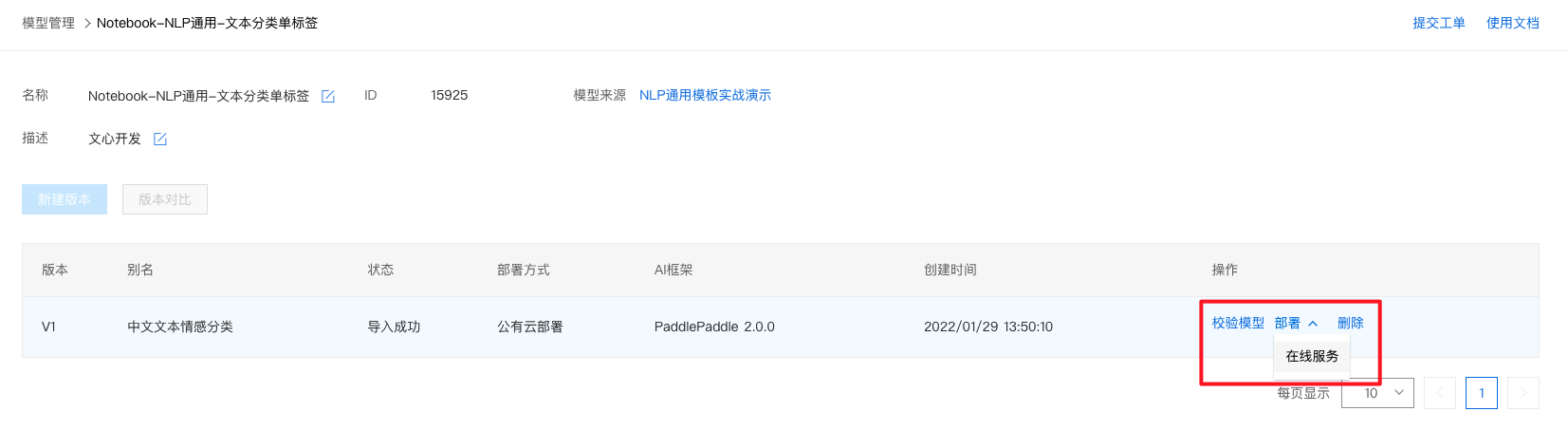
3、完成信息填写及资源规格选择后,即可开始部署。
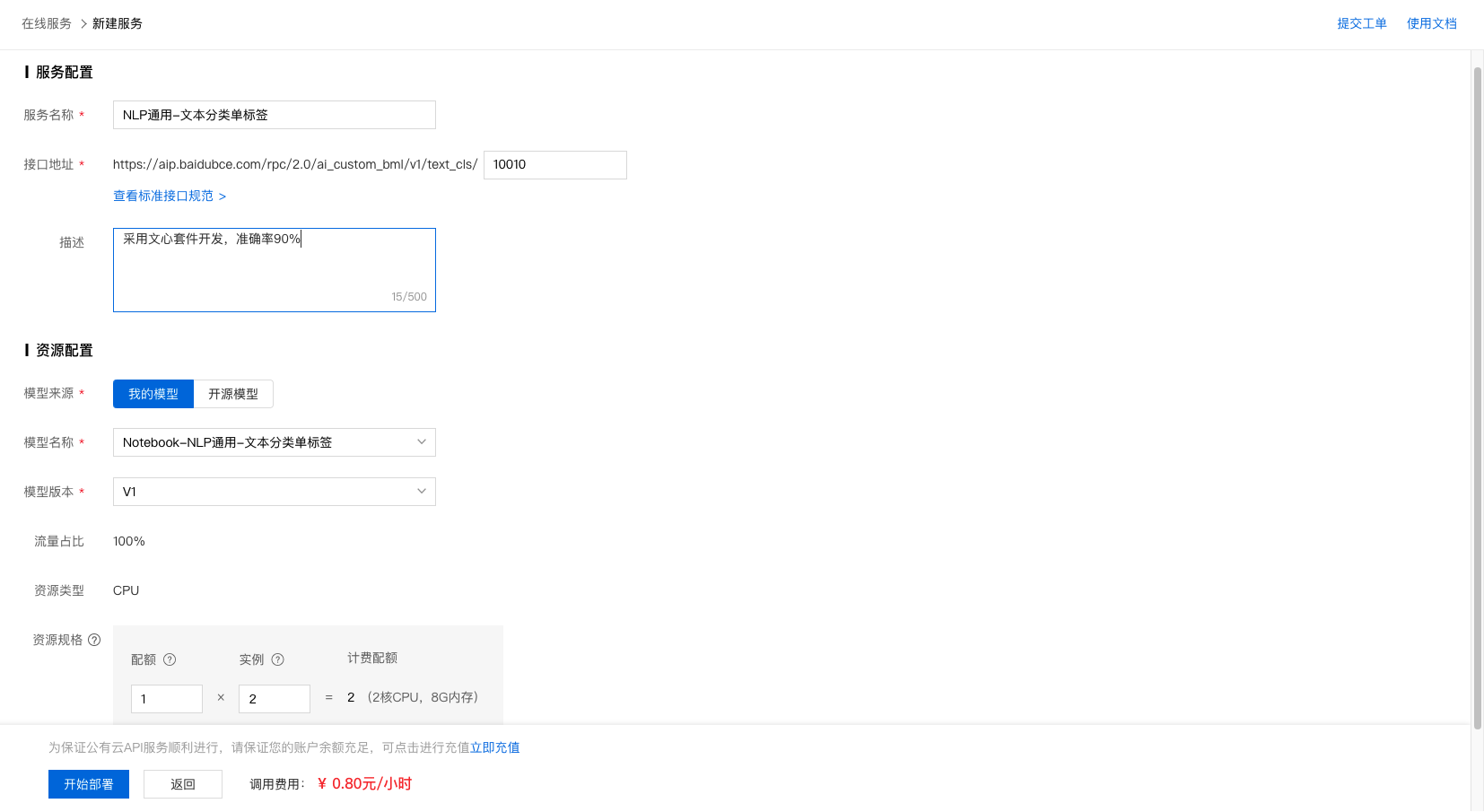
4、部署过程需要数十秒时间,请耐心等待。部署完成后,示例如下:

5、API调用方法请参考 文字识别模型部署文档。
